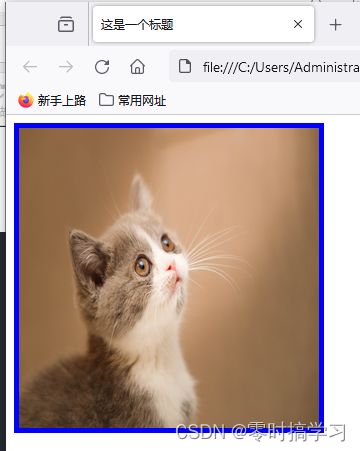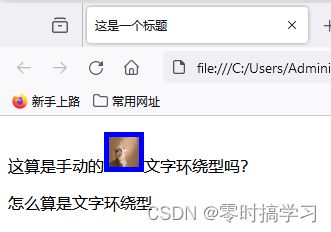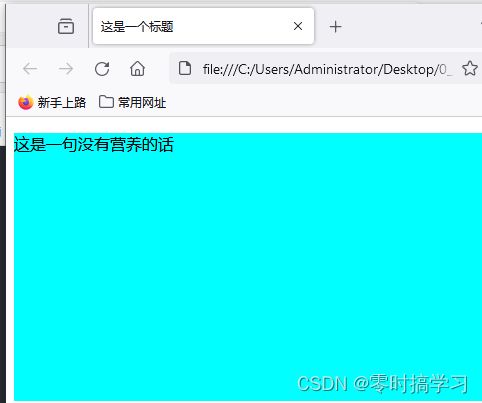HTML--CSS--图片和背景样式
图片样式
图片大小
最基本的应该就是对大小的管理
width:像素值; 宽度
height:像素值; 高度
DOCTYPE html>
<html>
<head>
<title>这是一个标题title>
<meta charset="utf-8"/>
<style>
img
{
width: 300px;
height: 300px;
}
style>
head>
<body>
<img src="小猫.jpg">
body>
html>
图片边框
一样使用border进行定义
DOCTYPE html>
<html>
<head>
<title>这是一个标题title>
<meta charset="utf-8"/>
<style>
img
{
width: 300px;
height: 300px;
border: 5px blue solid;
}
style>
head>
<body>
<img src="小猫.jpg">
body>
html>
图片对齐
图片对齐和文本的对齐是一样的,也是用 text-align进行,但需要注意不能直接在 img定义,需要在父元素处定义
属性依然是:
left 左对齐
center 居中
right 右对齐
DOCTYPE html>
<html>
<head>
<title>这是一个标题title>
<meta charset="utf-8"/>
<style>
img
{
width: 30px;
height: 30px;
border: 5px blue solid;
/*放在这里是不生效的*/
text-align: right;
}
/*需要单独定义,在父元素中才能生效*/
.myimg {text-align: center;}
style>
head>
<body>
<div class="myimg">
<img src="小猫.jpg">
div>
<img src="小猫.jpg">
body>
html>
垂直对齐
用法:vertical-align:取值;
属性:
top 顶部对齐
middle 中部对齐
baseline 基线对齐
bottom 底部对齐
例子:
DOCTYPE html>
<html>
<head>
<title>这是一个标题title>
<meta charset="utf-8"/>
<style>
img
{
width: 30px;
height: 30px;
border: 5px blue solid;
}
#a{vertical-align: top;}
#b{vertical-align: middle;}
#c{vertical-align: bottom;}
#d{vertical-align: baseline;}
style>
head>
<body>
<img id="a" src="小猫.jpg">
<img id="b" src="小猫.jpg">
<img id="c" src="小猫.jpg">
<img id="d" src="小猫.jpg">
body>
html>
效果:
emm~~~貌似看起来就是这样,暂时想不到这个实际运用起来的时候的作用
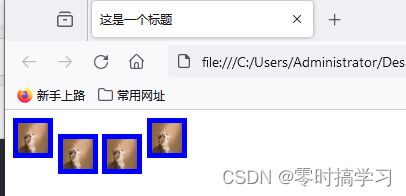
文字环绕 float
属性:
left 元素向左浮动
right 元素向右浮动
例子:
DOCTYPE html>
<html>
<head>
<title>这是一个标题title>
<meta charset="utf-8"/>
<style>
img
{
width: 30px;
height: 30px;
border: 5px blue solid;
/*float: left;*/
}
style>
head>
<body>
<img id="a" src="小猫.jpg">
<p>怎么算是文字环绕型p>
body>
html>
DOCTYPE html>
<html>
<head>
<title>这是一个标题title>
<meta charset="utf-8"/>
<style>
img
{
width: 30px;
height: 30px;
border: 5px blue solid;
float: left;
}
style>
head>
<body>
<img id="a" src="小猫.jpg">
<p>怎么算是文字环绕型p>
body>
html>
DOCTYPE html>
<html>
<head>
<title>这是一个标题title>
<meta charset="utf-8"/>
<style>
img
{
width: 30px;
height: 30px;
border: 5px blue solid;
}
style>
head>
<body>
<p>这算是手动的<img id="a" src="小猫.jpg">文字环绕型吗?p>
<p>怎么算是文字环绕型p>
body>
html>
背景样式
属性:
background-image: url(); 图片背景
background-color: 颜色; 颜色背景
background-repeat: 属性; 背景图片如何重复铺陈
background-position: 值; 定义背景图片位置
background-attachment: fixed; 固定背景图片,使其不动
背景图片:
用法的话,放到div或父类内
值得注意的是,它不是直接把图片全显示在网页上,而是你网页有多大,他就铺多少,见下列代码和效果
#a{background-image: url(小猫.jpg);}
DOCTYPE html>
<html>
<head>
<title>这是一个标题title>
<meta charset="utf-8"/>
<style>
#a{background-image: url(小猫.jpg);}
style>
head>
<body>
<div id="a">
<p>这是一句没有营养的话p>
<br/>
<br/>
<br/>
<br/>
<br/>
<br/>
<br/>
<br/>
<br/>
<br/>
<br/>
div>
body>
html>
背景颜色:
DOCTYPE html>
<html>
<head>
<title>这是一个标题title>
<meta charset="utf-8"/>
<style>
#a{background-color: aqua;}
style>
head>
<body>
<div id="a">
<p>这是一句没有营养的话p>
<br/>
<br/>
<br/>
<br/>
<br/>
<br/>
<br/>
<br/>
<br/>
<br/>
<br/>
div>
body>
html>
背景图片重复
属性:
repeat 在水平方向和垂直方向上同时平铺(默认值)
repeat-x 只在水平方向上平铺
repeat-y 只在垂直方向上平铺
no-repeat 不平铺
如下例子:
定义了div的格式,背景图片
然后定义父类平铺
DOCTYPE html>
<html>
<head>
<title>这是一个标题title>
<meta charset="utf-8"/>
<style>
div
{
background-image: url(x.gif);
}
#a{background-repeat: repeat;}
style>
head>
<body>
<div id="a">
<p>这是一句没有营养的话p>
<br/>
<br/>
<br/>
<br/>
<br/>
<br/>
<br/>
<br/>
<br/>
<br/>
<br/>
div>
body>
html>
背景图片位置
用法:
background-position: 水平距离像素 垂直距离像素; 这里的距离指到网页左边界和上边界的距离
也可以用关键字,对应关系如下
其实就是几个关键字组合来定义位置,上下左右中
top 上
center 中
right 右
bottom 下
left 左
用的时候,关键字可以两两组合
如 right bottom 就代表右下
DOCTYPE html>
<html>
<head>
<title>这是一个标题title>
<meta charset="utf-8"/>
<style>
div
{
width: 100px;
height: 100px;
background-position: 50px 50px;
background-image: url(x.gif);
background-repeat: no-repeat;
}
/* #a{background-repeat: no-repeat;} */
style>
head>
<body>
<div id="a">
<p>这是一句没有营养的话p>
<br/>
<br/>
<br/>
<br/>
<br/>
<br/>
<br/>
<br/>
<br/>
<br/>
<br/>
div>
body>
html>
背景图片固定
用法:
background-attachment: fixed; 这样就是让背景图片固定在一处,网页滚动不随着变化,一般应该用不到
background-attachment: scroll; 随元素滚动,这个是默认的,所以这个应该基本用不到